iPhone هو خيار للجميع تقريبًا اليوم. يحب الأشخاص تسجيل الفيديوهات ممتعة باستخدام iPhone ، أو النقر فوق الصور في كل لحظة ، أو الاستمتاع بالألعاب أو الاستماع إلى الموسيقى على أجهزة iPhone الخاصة بهم. لكن كل هذه المتعة ممكنة طالما لديك مساحة تخزين على جهاز iPhone الخاص بك.
فعند امتلاء التخزين لا يمكنك فعل أي شيء. لذلك يجب عليك نقل كل ملفات iPhone إلى الكمبيوتر. فاحذف جميع البيانات من iPhone بعد نسخ البيانات احتياطيًا إلى الكمبيوتر و من بعدها يمكنك الحصول على مساحة كاملة مرة أخرى. ولكن كيف تنقل كل الملفات من iPhone إلى الكمبيوتر دون ضياع اي منها؟ لمساعدتك في هذا الموضوع سنشارك نقل الملفات من الايفون الى الكمبيوتر في هذه المقالة.
الجزء 1. كيفية نقل الملفات من الايفون الى الكمبيوتر
الحل حول السؤال حول كيفية نقل كل البيانات من iPhone إلى الكمبيوتر هو MobileTrans. فهذا البرنامج المتاح من قِبل Wondershare يساعدك في نقل ملفات وبيانات هاتفك iPhone إلى الكمبيوتر. يوصى بشدة باستخدام MobileTrans لنقل البيانات إلى الكمبيوتر أو بين الأجهزة. فهذا برنامج نقل الهاتف يعمل مع windows و mac والذي يمكّنك من نقل كل انواع من بيانات جهازك iPhone حتى بدون استخدام iTunes. و يمكنك بسهولة نقل جهات الاتصال والرسائل والموسيقى و الفيديوهات والصور من iPhone إلى الكمبيوتر باستخدام هذا البرنامج بضغطة واحدة فقط.
MobileTrans - Phone Transfer
نقل الملفات من الايفون الى الكمبيوتر بضغطة واحدة.
- • النسخ الاحتياطي لiPhone الخاص بك أو أي بيانات هاتف اخر إلى الحاسوب أو Mac مباشرة.
- • خاصية الاستعادة تجعل من الممكن استعادة جهات الاتصال أو البيانات الأخرى من الكمبيوتر إلى iPhone مرة أخرى.
- • يدعم الأغاني و الفيديوهات وجهات الاتصال والرسائل وسجلات المكالمات والتطبيقات والتقويمات وبيانات التطبيقات.
- • يدعم كل أنواع الأجهزة المحمولة بما في ذلك أجهزة iOS و Android و Windows Mobile كذلك. متوافق تمامًا مع iOS 15 و Android 9.0.
- • سهل الاستخدام ومتوفر في هذا البرنامج ما يساعدك في نقل البيانات بسهولة جدا ومفهومة من قبل كل المستخدمين حتى لو لم يكونوا من المجال التقني.
كيفية نقل الملفات من الايفون الى الكمبيوتر باستخدام Wondershare MobileTrans - النسخ الاحتياطي:
الخطوة 1. زر الصفحة الرسمية لWondershare MobileTrans وو نزله على حاسوبك . و الآن من الخيارات الموجودة اضغط على "النسخ الاحتياطي".

الخطوة 2. وصل iPhone بالكمبيوتر باستخدام وصلة iPhone USB وسيتم اكتشاف iPhone الخاص بك و سيظهر في الجانب الأيسر من نافذة النسخ الاحتياطي. و في الجانب الأيمن يمكنك رؤية ايقونة الكمبيوتر و الذي يعني أنه سيتم نقل البيانات إلى الكمبيوتر . ثم حدد كل أنواع البيانات بعد التأكد منها ثم اضغط اخيرا على زر "ابدأ" الآن.

الخطوة 3. هذا كل شيء. فقد بدأت عملية نقل البياناتك وسيتم نسخها احتياطيًا إلى حاسوبك في بعض الوقت. لا تفصل iPhone اثناء العملية.

و هنا فيديو التعليمي لك. ويمكنك معرفة المزيد من مجتمع Wondershare Video..
الجزء 2. نقل ملفات iPhone إلى الكمبيوتر باستخدام iTunes
يقدم iTunes من Apple لمستخدمي أجهزة iOS لإدارة بيانات أجهزتهم iOS. إذا كنت من مستخدمي iPhone فقد تكون على علم بiTunes . فiTunes يساعدك على تحميل الموسيقى و الفيديوهات والتطبيقات والاتصال بأجهزتك iOS أو يمكنك الاحتفاظ بنسخة احتياطية من بيانات / ملفات iPhone على الكمبيوتر باستخدام iTunes. و يوجد iTunes لمستخدمي mac أيضًا. و يمكن لiTunes الاحتفاظ بنسخة احتياطية من بيانات هاتفك على الكمبيوتر ولكن المشكلة تكمن في وجود إحتمال لفقدان بيانات جهازك iPhone. و يستخدم iTunes كطريقة مزامنة لتحميل البيانات إلى iPhone أو إزالتها ودائمًا يستبدل البيانات القديمة بأخرى جديدة. و الشيء الآخر هو أنه عند إجراء نسخ احتياطي للبيانات باستخدام iTunes ولا يمكنك الحصول على معلومات id3 المناسبة لملفات الموسيقى. لذلك يمكنك استخدام MobileTrans - Backup بدلاً من استخدام iTunes.
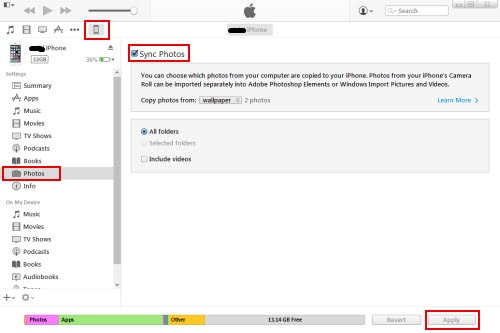
الجزء 3. نقل ملفات iPhone إلى الكمبيوتر باستخدام Dropbox
يعد Dropbox طريقة شائعة جدًا في يومنا هذا لنقل كل البيانات من iPhone إلى الكمبيوتر. فDropbox هي خدمة تخزين سحابي متاحة لأجهزة مختلفة. و يوجد Dropbox لنظام التشغيل Windows / Mac لسطح المكتب و iPhone أو android لمستخدمي الهواتف في شكل برامج وتطبيقات. و يتيح Dropbox للمستخدمين تخزين ما يصل إلى 5 جيجابايت من البيانات مجانًا على تخزينهم السحابي بعد ذلك يجب عليك شراء المزيد من السعة التخزينية. اذا من السهل نقل البيانات من iPhone إلى الكمبيوتر . فما عليك سوى مزامنة بيانات iPhone مع التخزين السحابي و تحميل بيانات iPhone على حاسوبك من التخزين السحابي عن طريق تسجيل الدخول إلى Dropbox على سطح المكتب.
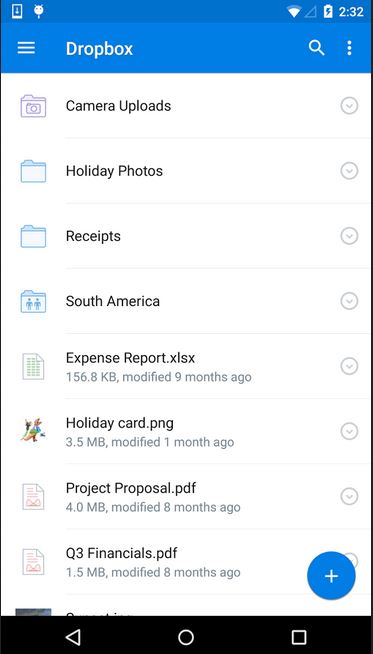
أيضا تعرف على المزيد عن نقل الصور من iPhone إلى Android.
الخاتمة
يوجد في الاعلى ثلاث طرق مختلفة لنقل ملفات الايفون الى الكمبيوتر باستخدام برنامج نقل الهاتف وحل iTunes Apple وطريقة Dropbox السحابية. وكل هذه الطرق تختلف عن بعضها البعض. و توصيتنا انه يمكنك استخدام برنامج MobileTrans لنقل الهاتف وهو أفضل طريقة لنقل بيانات / ملفات iPhone من iPhone إلى الكمبيوتر بسرعة. و الجانب الرائع لهذه الاداة هو أنه لا داعي للقلق بشأن فقدان البيانات مثل iTunes ولا داعي للقلق بشأن مساحة التخزين السحابي.
اتجاهات جديدة
أهم الأخبار
جميع الفئات


MobileTrans - WhatsApp Transfer


Sulaiman Aziz
معكم Sulaiman Aziz مسؤول تسويق المحتوى العربي لموقع MobileTrans. وهو برنامج رائع لنقل البيانات بين الأجهزة المختلفة. فنحن لدينا فريق بحث وتطوير يضم أكثر من ألف شخص. مما يجعلنا نضمن تزويدكم بأفضل الخدمات والبرامج.